Jak rejestrować dokumenty ryczałtowe?
Ryczałtowa ewidencja przychodów w Wapro Kaper to ważne narzędzie dla przedsiębiorców, umożliwiające rejestrację dokumentów sprzedaży, które są opodatkowane zryczałtowanym podatkiem dochodowym. Dzięki odpowiedniemu prowadzeniu ewidencji, można znacznie uprościć proces rozliczeń podatkowych oraz zapewnić sobie klarowny obraz finansów firmy.
Okno księgowania w ryczałtowej ewidencji przychodu zostało zaprojektowane z myślą o zredukowaniu ilości wprowadzanych danych do niezbędnego minimum. Księgowanie w ewidencji jest jednocześnie księgowaniem do odpowiednim rejestrze VAT. Kolejność wprowadzania danych została ustalona tak, aby większość informacji wynikała automatycznie z wcześniej wprowadzonych danych.
Aby rozpocząć rejestrowanie dokumentów ryczałtowych, należy na karcie firmy wybrać pozycję Ewidencja przychodów i kliknąć przycisk Dodaj (klawisz Ins).
Jak wprowadzić dane podstawowe?
Na zakładce Podstawowe użytkownik powinien wprowadzić dane niezbędne do procesu księgowania:
- Data księgowania - wynika z dokumentu stanowiącego podstawę dokonywania wpisu: datę poniesienia wydatku, otrzymania towaru lub uzyskania przychodu albo datę zestawienia sprzedaży,
- Numer dowodu księgowego - numer faktury lub innego dowodu. Jeżeli zapisów dokonuje się na podstawie dziennego zestawienia sprzedaży, należy wpisywać numer zestawienia faktur,
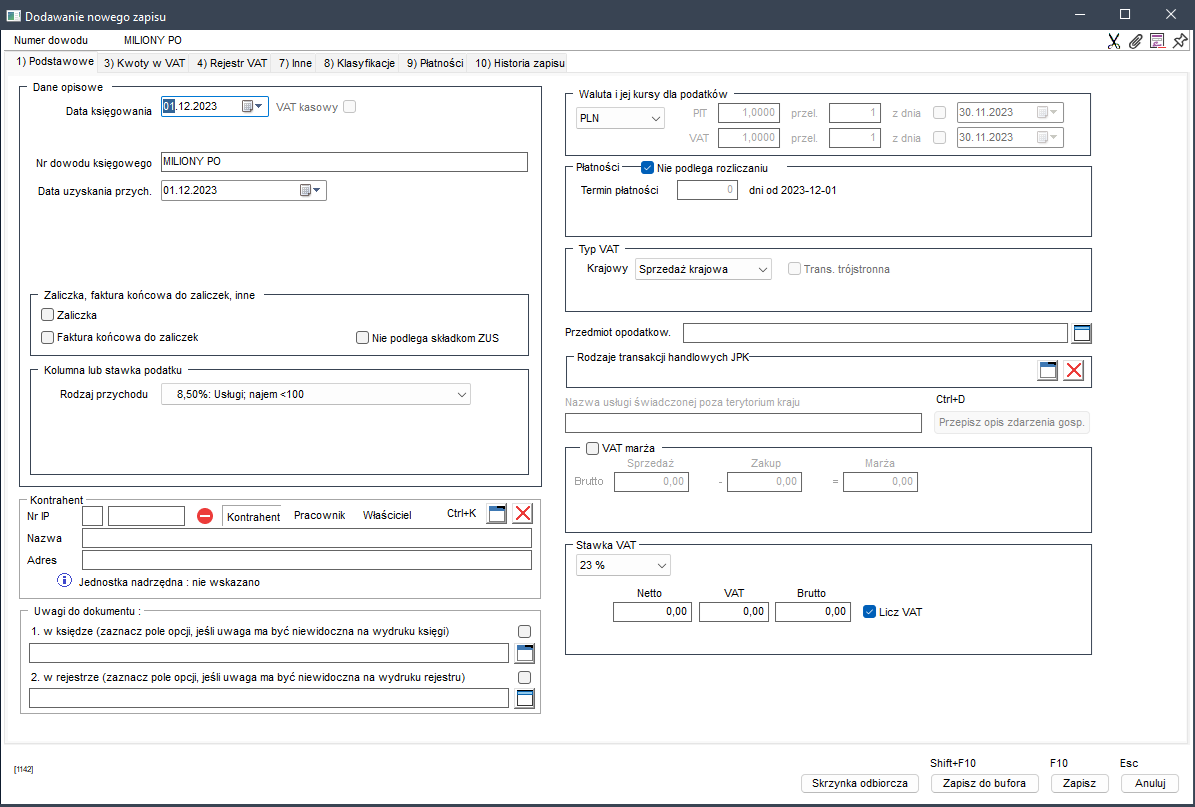
- Data uzyskania przychodu - podobnie jak data księgowania wynika z dokumentu stanowiącego podstawę dokonywania wpisu: data poniesienia wydatku, otrzymania towaru lub uzyskania przychodu albo data zestawienia sprzedaży,
- Rodzaj przychodu - należy wybrać jedną ze stawek zryczałtowanego podatku dochodowego, w zależności od rodzaju zdarzenia gospodarczego,
- NIP (kontrahenta) - ze względu na to, że księgowanie do ewidencji ryczałtowej i rejestru sprzedaży VAT odbywa się jednocześnie, należy podać dane kontrahenta, mimo że nie są one potrzebne w samej tylko ewidencji ryczałtowej. W programie przyjęto założenie, że każdy kontrahent powinien znajdować się w kartotece kontrahentów, dlatego też wpisanie NIP-u spowoduje akcję wyszukiwania właśnie w tej kartotece. Procedura wyszukiwana skonstruowana jest w ten sposób, że inne rozmieszczenie kresek w numerze zapisanym w kartotece a inne we wpisywanym numerze na formatce księgowania, nie wywoła błędu. Podczas wyszukiwania wyświetlana jest uproszczona tabela z kartoteką kontrahentów. W przypadku znalezienia kontrahenta wystarczy nacisnąć klawisz
Enter, a dane kontrahenta znajdą się w odpowiednich polach formatki księgowania. Jeżeli kontrahent nie zostanie odnaleziony, wówczas program zaproponuje dopisanie go do kartoteki i wyświetli stosowną formatkę. Tabelę z kartoteką kontrahentów można również wywołać z formatki księgowania w dowolnym momencie, klikając przyciskWybierz(klawiszeCtrl+K), - Nazwa (kontrahenta) - w tym polu można wyszukać kontrahenta, podając jego nazwę. Podczas wpisywania nazwy pojawi się uproszczona tabela z kartoteką kontrahentów,
- Adres (kontrahenta) - zostanie pobrany z kartoteki kontrahentów,
- Księgowanie bez VAT - zaznaczenie tej opcji spowoduje, że zamiast księgować kwoty netto, brutto i VAT system będzie księgować tylko jedną kwotę, która zostanie umieszczona w ewidencji ryczałtowej. Taki zapis nie będzie umieszczony w żadnym z rejestrów VAT,
- Stawka VAT - w większości przypadków księgowanie dokumentu odbywa się w jednej stawce VAT - z listy dostępnych stawek VAT należy wybrać właściwą. Jeżeli na dokumencie jest więcej niż jedna stawka VAT, należy przejść na zakładkę Kwoty w VAT i wpisać kwoty w odpowiednie pola,
- Netto - kwota netto dokumentu. Podczas wpisywania kwoty, pola z kwotami VAT i brutto zostaną automatycznie wypełnione,
- VAT - system automatycznie wpisze kwotę VAT dokumentu. Jeżeli po wpisaniu kwoty netto lub brutto okaże się, że na dokumencie jest inna kwota VAT, można ją skorygować ręcznie,
- Brutto - kwota brutto dokumentu. Kwoty netto i VAT zostaną wyliczone automatycznie,
- Licz VAT - gdy pole zostanie odznaczone, wpisywanie kwot w polach Netto lub Brutto nie spowoduje przeliczania w polu VAT. Gdy wartość w polu VAT zostanie zmodyfikowana, znacznik w polu Licz VAT zostanie automatycznie usunięty. Ma to znaczenie podczas powtórnego przeglądania lub edycji dokumentu, w którym kwota VAT została ręcznie zmodyfikowana.
Jak wprowadzić kwoty w stawkach VAT?
Zakładka Kwoty w VAT jest używana głównie w sytuacjach, gdy na dokumencie występuje więcej niż jedna stawka VAT. Pola na tej zakładce zostały zorganizowane w formie tabeli, która zawiera wiersze odnoszące się do poszczególnych stawek VAT, a kolumny pełnią następujące funkcje:
- Netto - kwota netto w danej stawce z dokumentu. Podczas wpisywania kwoty automatycznie zostaną wypełnione pola z kwotami VAT i brutto,
- VAT - kwota VAT zostanie uzupełniona automatycznie w danej stawce z dokumentu. Wartość tę można skorygować ręcznie,
- Brutto - kwoty brutto. Kwoty netto i VAT zostaną wyliczone automatycznie,
- Licz VAT - gdy pole zostanie odznaczone, wpisywanie kwot w polach Netto lub Brutto nie spowoduje przeliczania w polu VAT. Gdy wartość w polu VAT zostanie zmodyfikowana, znacznik w polu Licz VAT zostanie automatycznie usunięty. Ma to znaczenie podczas powtórnego przeglądania lub edycji dokumentu, w którym kwota VAT została ręcznie zmodyfikowana.
W przypadku księgowania w stawkach 0% oraz operacji zwolnionej i niepodlegającej VAT, na formatce występują tylko kwoty netto. Przy sprzedaży eksportowej możliwe jest zaznaczenie opcji Tax Free.
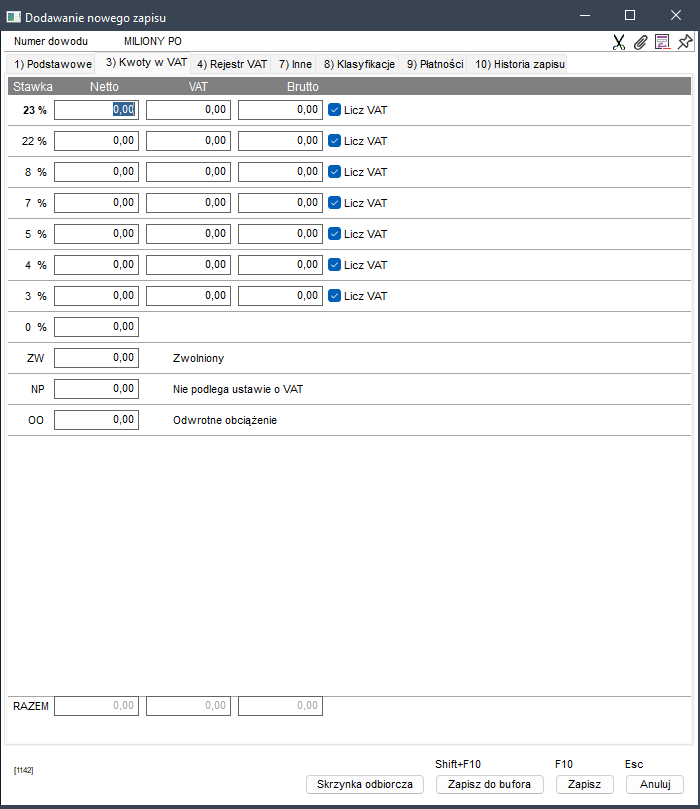
Jak wprowadzić dane dotyczące rejestru VAT?
Aby wprowadzić dane na temat rejestru VAT, należy przejść na zakładkę Rejestr VAT i wypełnić dane w polach:
- Dokument - określenie, czy księgowana jest faktura VAT pierwotna (sprzedaży lub zakupu), czy korygująca (zwrot towaru lub zmiana ceny, ilości itp.). Wybranie odpowiedniej opcji decyduje o tym, do którego rejestru VAT trafi księgowany dokument, np. rejestru sprzedaży czy rejestru korekt sprzedaży,
- Data wystawienia dokumentu - data własna dokumentu, np. faktury VAT. Przy fakturach zakupu data ta nie ma wpływu na moment odliczenia podatku VAT naliczonego, natomiast w przypadku dokumentu sprzedaży jest to data powstania obowiązku podatkowego,
- Data otrzymania dokumentu - pole jest nieaktywne w przypadku księgowania do ewidencji ryczałtowej, gdzie są księgowane tylko dokumenty sprzedaży,
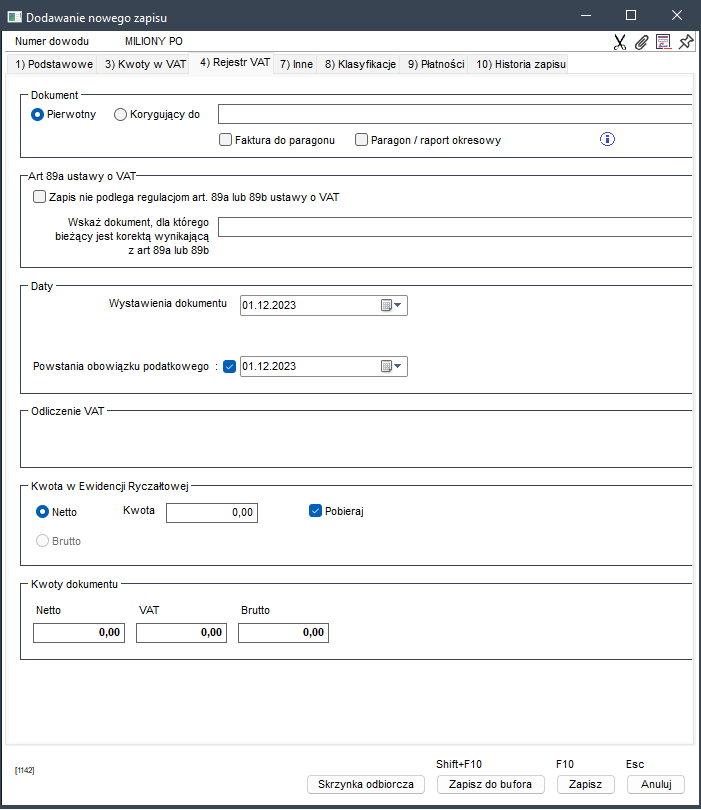
- Odliczenie VAT - pole jest nieaktywne w przypadku księgowania do ewidencji ryczałtowej, gdzie są księgowane tylko dokumenty sprzedaży,
- Kwota w Ewidencji ryczałtowej - pole jest nieaktywne w przypadku księgowania do ewidencji ryczałtowej, gdzie są księgowane tylko dokumenty sprzedaży,
- Kwoty dokumentu - dowolna kwota, która będzie widoczna w ewidencji. Pole to zawsze będzie wypełniane automatycznie,
- Pobieraj - modyfikacja w polu Kwota spowoduje usunięcie znacznika. Oznacza to, że kwota nie będzie pobierana z sumy netto lub brutto dokumentu. Ma to znaczenie podczas powtórnego przeglądania lub edycji dokumentu, w którym kwota w ewidencji została ręcznie zmodyfikowana.